مراجعة البرنامج المساعد Air WP Sync: Easy Airtable WordPress Integration
نشرت: 2023-02-01هل تريد إعداد تكامل Airtable WordPress لمزامنة المعلومات من Airtable إلى موقع WordPress الخاص بك؟
Air WP Sync هو مكون إضافي مجاني لبرنامج WordPress يتيح لك مزامنة Airtable مع WordPress دون الحاجة إلى خدمات وسيطة مثل Zapier.
يمكنك إعداد البيانات والمعلومات في Airtable ثم مزامنة كل ذلك مع WordPress لإنشاء الواجهة الأمامية لموقعك. يتيح لك هذا استخدام Airtable لإنشاء مواقع ويب مخصصة مدعومة من WordPress.
في مراجعة Air WP Sync الخاصة بنا ، سنلقي نظرة عملية على ما يقدمه هذا المكون الإضافي ونوضح لك كيفية إعداد تكامل Airtable WordPress.
دعونا نحفر!
مراجعة Air WP Sync: نظرة مفصلة على ميزاته
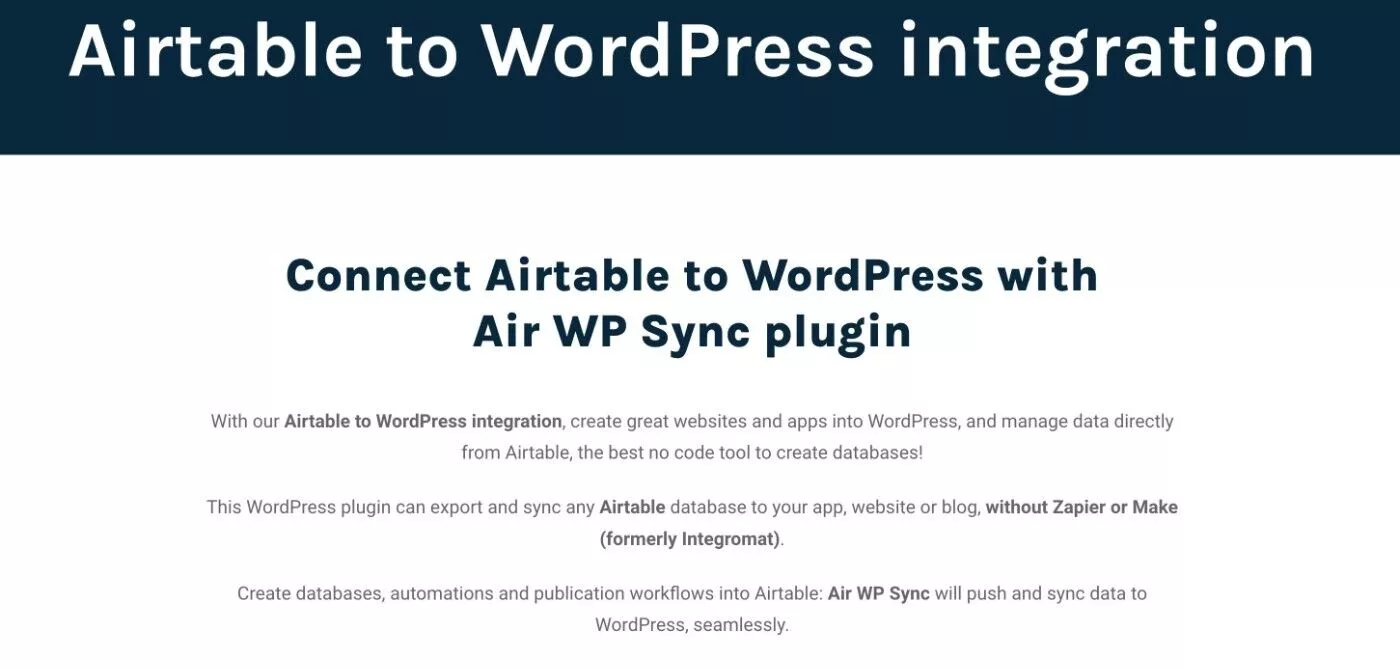
على مستوى عالٍ ، تتمثل القيمة الأساسية لـ Air WP Sync في أنها تتيح لك توصيل عدد غير محدود من قواعد بيانات Airtable بموقع WordPress الخاص بك ونشر البيانات من Airtable كمنشورات WordPress أو صفحات أو أنواع منشورات مخصصة.
للقيام بذلك بشكل فعال ، يمكنك تعيين البيانات من Airtable إلى الحقول في موقع WordPress الخاص بك.
بالإضافة إلى التعيين إلى حقول WordPress الأساسية مثل العنوان والتاريخ والفئة وما إلى ذلك ، يتضمن هذا أيضًا دعمًا لتعيين البيانات إلى حقول WordPress المخصصة ، مما يتيح لك إعداد بعض التطبيقات الأكثر تقدمًا إذا لزم الأمر.
يمكن أن يحافظ المكون الإضافي أيضًا على تنسيق النص المنسق Airtable عند إحضار بياناتك ، مثل الفقرات والعناوين وما إلى ذلك.
للحفاظ على تحديث كل شيء ، يمكنك أيضًا مزامنة بيانات Airtable الخاصة بك مع WordPress من الآن فصاعدًا. يمكنك مزامنة البيانات يدويًا أو تلقائيًا ، بما في ذلك إعداد جداولك المخصصة.
يمكنك أيضًا الاختيار من بين طرق مزامنة مختلفة:
- يضيف
- تحديث
- يمسح
المزيد حول كيفية عمل طرق المزامنة المختلفة هذه بعد ذلك بقليل في المنشور!
كيفية مزامنة Airtable مع WordPress باستخدام Air WP Sync
الآن بعد أن عرفت المزيد حول ما يفعله WP Air Sync ، دعنا نتعمق في كيفية إعداد تكامل Airtable WordPress باستخدام المكون الإضافي.
بالنسبة لهذا الجزء من مراجعة WP Air Sync الخاصة بنا ، أستخدم الإصدار المتميز من المكون الإضافي. ومع ذلك ، تنطبق المفاهيم الأساسية أيضًا على الإصدار المجاني.
في القسم التالي ، ستتعرف على المزيد حول الأسعار والميزات المجانية مقابل ميزات Pro.
1. إعداد البيانات الخاصة بك في Airtable
للبدء ، ستحتاج إلى إعداد بياناتك في Airtable ، إذا لم تكن قد فعلت ذلك بالفعل.
إذا كان لديك بالفعل كل شيء في Airtable ، فيمكنك الانتقال إلى الخطوة التالية.
في هذا البرنامج التعليمي ، استخدمت قالب الدليل الميداني للمطعم من Airtable. بعد ذلك ، سأقوم بمزامنة هذه المطاعم مع موقع WordPress الخاص بي بحيث يحصل كل مطعم على صفحته المنفصلة الخاصة به على موقعي.

2. إنشاء رمز وصول Airtable الخاص بك
بعد ذلك ، تحتاج إلى إنشاء رمز وصول Airtable الخاص بك ، وهو ما يسمح للمكوِّن الإضافي بالاتصال بحساب Airtable الخاص بك.
يمكنك إنشاء رمز وصول Airtable كما هو موضح هنا والنقر فوق الزر Create Token :

امنح رمزك اسمًا لمساعدتك على تذكره.
ضمن النطاق ، قمت بتمكين كل شيء ، على الرغم من أنني لست متأكدًا مما إذا كان ذلك ضروريًا. سيكون من الجيد الحصول على بعض الوثائق هنا حول كيفية تكوين الرمز المميز على النحو الأمثل. ومع ذلك ، نظرًا لأن هذا الرمز المميز له حق الوصول إلى قواعد محددة تختارها فقط ، فلا ينبغي أن تكون هناك أي مشكلة في تمكين كل شيء.
بعد ذلك ، ضمن Access ، تريد تحديد قاعدة (قواعد) Airtable التي تريد توصيلها بـ WordPress.
عند الانتهاء ، انقر فوق الزر إنشاء رمز مميز لإنشاء رمز Airtable الخاص بك:
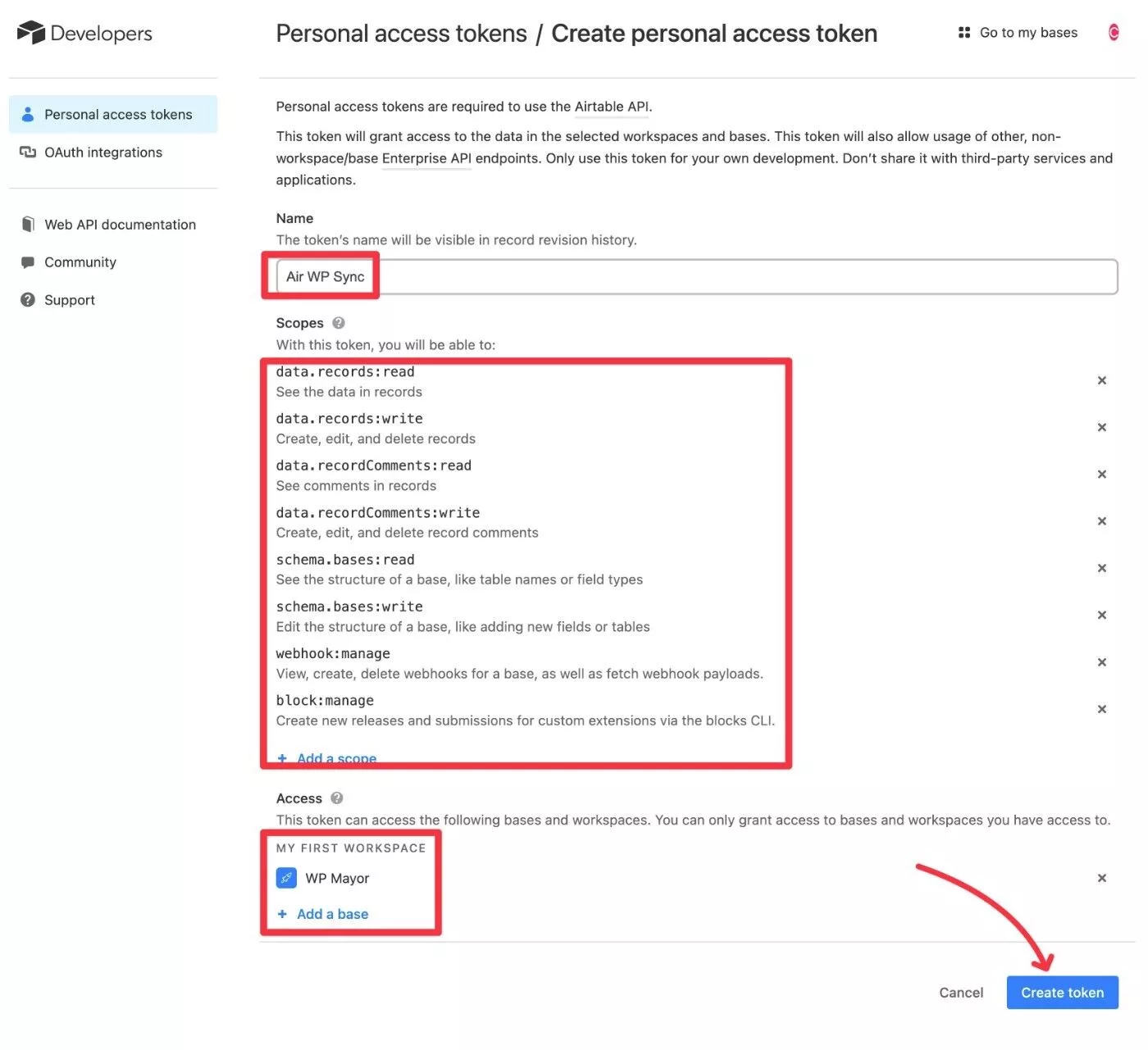
سترى بعد ذلك نافذة منبثقة تحتوي على رمزك المميز. احتفظ بهذا في متناول يدك لأنك ستحتاج إليه في غضون ثانية وسيظهر لك Airtable هذه القيمة مرة واحدة فقط:

لا تقلق - إذا أضعت مكانه عن طريق الخطأ ، يمكنك فقط إعادة إنشاء الرمز المميز لإنشاء مفتاح جديد.
3. قم بإنشاء اتصال جديد في WordPress
الآن ، افتح لوحة معلومات WordPress الخاصة بك وانتقل إلى Air WP Sync → Add New لإنشاء اتصال جديد.
امنحه اسمًا ثم أدخل رمز الوصول الخاص بك في المربع.
بمجرد لصق رمز الوصول ، يجب أن يقوم WP Air Sync تلقائيًا بإحضار القواعد والجداول ذات الصلة.
يمكنك بعد ذلك استخدام الخيارات لاختيار محتوى Airtable الذي تريد الاتصال به:
- قاعدة - اختر القاعدة المحددة التي تريد الاتصال بها. ستتمكن فقط من الاختيار من بين القواعد التي حددتها عند إنشاء رمزك المميز في الخطوة السابقة.
- جدول - اختر جدولًا معينًا من جميع الجداول الموجودة في القاعدة التي حددتها.
- عرض - اختر طريقة عرض معينة داخل هذا الجدول ، والتي تكون مفيدة إذا قمت بإعداد طرق عرض متعددة لتقسيم بياناتك إلى شرائح وتقسيمها إلى مكعبات. بدلاً من ذلك ، يمكنك استخدام خيار No View الافتراضي ، والذي سيسمح لك بسحب جميع السجلات.
- التصفية حسب الصيغة - هذه طريقة اختيارية وأكثر تقدمًا لاختيار البيانات المراد استيرادها. يمكنك إعداد هذا عن طريق إدخال صيغة Airtable - إذا لم تكن متأكدًا من صيغ Airtable ، فيجب عليك على الأرجح تخطيها.
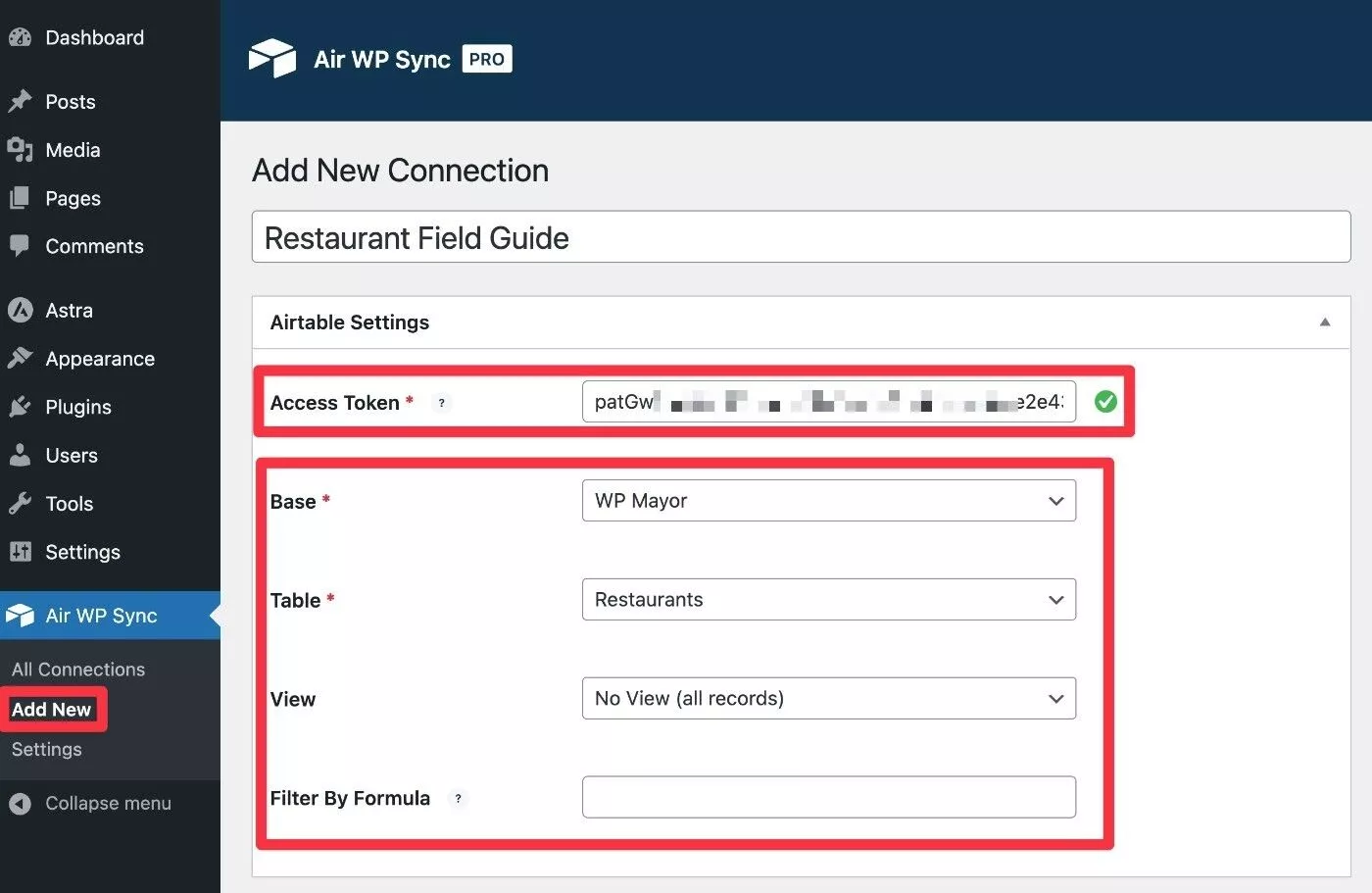
4. قم بإعداد نوع استيراد المحتوى وحقول الخريطة
بعد ذلك ، يمكنك التمرير لأسفل إلى خيارات الاستيراد باسم ... لاختيار الطريقة التي تريد بها استيراد محتوى Airtable إلى WordPress:
- نوع المنشور - اختر نوع المنشور الذي تريد استيراد المحتوى إليه. يمكنك اختيار المنشورات والصفحات وأي أنواع منشورات مخصصة قمت بإنشائها. يشتمل المكون الإضافي أيضًا على ميزة تتيح لك إنشاء نوع منشور مخصص جديد مباشرةً من إعدادات المكون الإضافي.
- حالة النشر - يمكنك نشر المنشور على الفور أو استيراده كحالات أخرى مثل مسودة أو مجدول أو ما إلى ذلك.
- كاتب النشر - يمكنك اختيار مؤلف المحتوى المستورد من أي حساب مستخدم مسجل على موقعك.
في هذا المثال ، سأقوم فقط باستيرادها كمنشور عادي. ومع ذلك ، سيكون خيار نوع المنشور المخصص مفيدًا حقًا إذا كنت تبحث عن إنشاء المزيد من التطبيقات المخصصة.
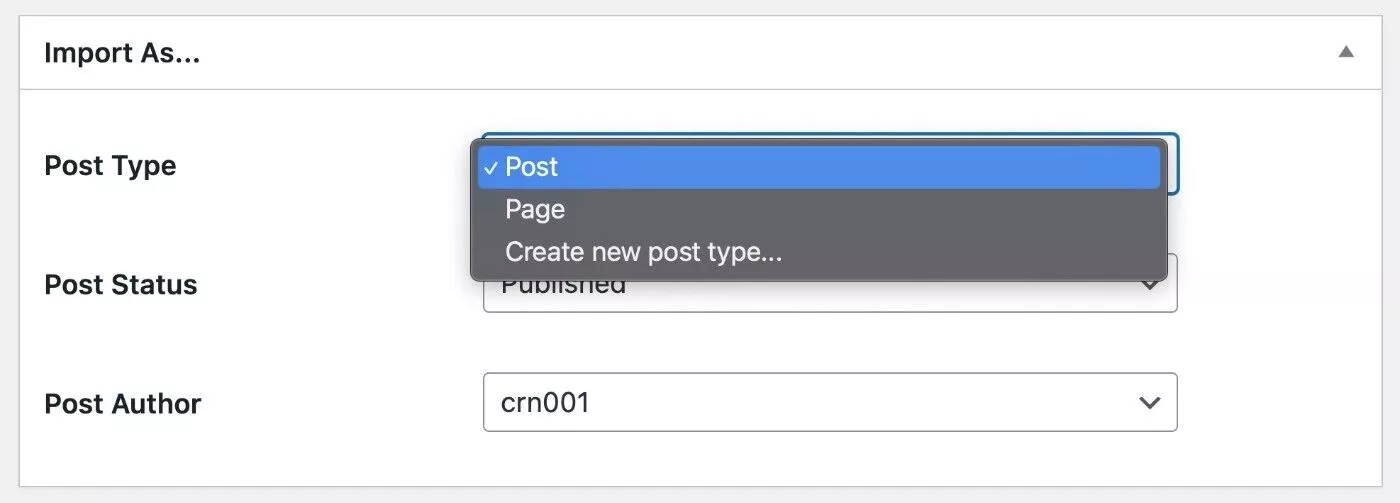
أدناه ، يمكنك إعداد تعيين الحقول ، والذي يتيح لك تعيين البيانات من قاعدة Airtable إلى الحقول في WordPress.
يتضمن ذلك دعم حقول WordPress الأساسية - على سبيل المثال عنوان المنشور ومحتوى المنشور والفئات وما إلى ذلك ، كما يتضمن دعمًا للحقول المخصصة ، بما في ذلك الخطط لإضافة تكامل الحقول المخصصة المتقدمة (ACF).

للبدء ، يمكنك النقر فوق الزر "إضافة حقل" .
ثم هناك جزئين فقط:
- Airtable Field - اختر عمودًا من قاعدة Airtable الخاصة بك.
- استيراد باسم - اختر حقل WordPress الذي تريد إضافة البيانات إليه من هذا العمود. يمكنك أيضًا إنشاء حقول مخصصة جديدة كجزء من هذا. ومع ذلك ، لا يمكن للمكوِّن الإضافي حاليًا اكتشاف الحقول التي أنشأتها باستخدام ACF تلقائيًا. ولكن مرة أخرى ، هذه الميزة موجودة على خريطة الطريق ، لذا قد تكون هنا في الوقت الذي تقرأ فيه.
على سبيل المثال ، لتعيين اسم المطعم على أنه عنوان المنشور ، يمكنك تعيينه على النحو التالي:
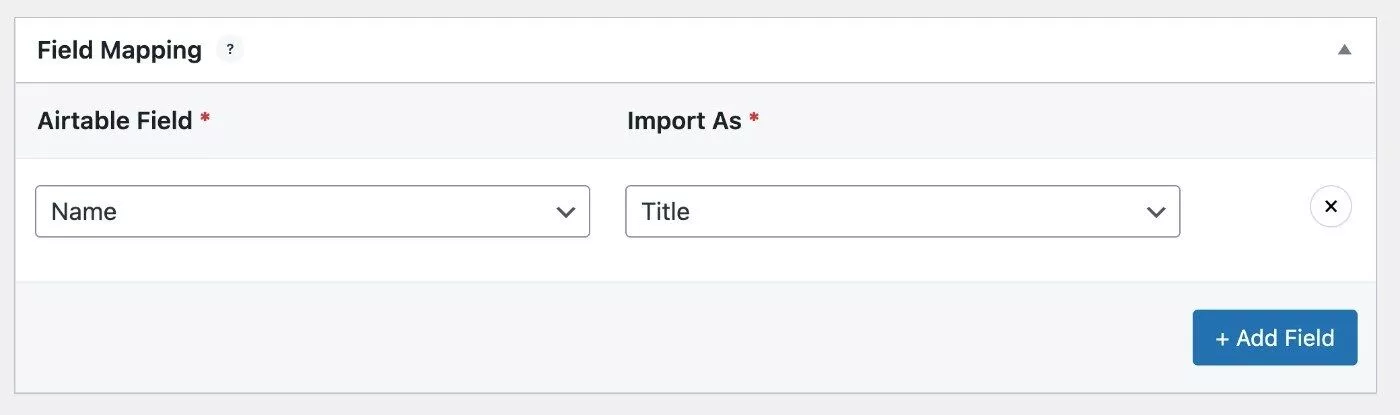
يمكنك بعد ذلك تكرار العملية لتعيين بيانات إضافية ، وإعداد العديد من قواعد التعيين حسب الحاجة لموقفك.
قد تتغير قواعد التعيين بناءً على حقل Airtable الذي تحدده. على سبيل المثال ، يؤدي تحديد عمود Airtable مع الصور إلى فتح القدرة على تعيين تلك الصور إلى الصورة المميزة في WordPress.
عند الانتهاء ، قد يكون لديك شيء يشبه هذا:

5. تكوين إعدادات المزامنة
بعد ذلك ، يمكنك إعداد إعدادات المزامنة ، والتي تتيح لك التحكم في كيفية ووقت مزامنة البيانات من قاعدة Airtable الخاصة بك مع موقع WordPress الخاص بك.
أولاً ، يمكنك الاختيار من بين ثلاث "إستراتيجيات" مختلفة لكيفية المزامنة:
- إضافة وتحديث وحذف - هذه مزامنة كاملة. سيتم إضافة محتوى جديد إذا لزم الأمر ، وتحديث أي محتوى موجود إذا تغيرت البيانات الموجودة في قاعدتك ، وحذف أي محتوى WordPress حيث تم حذف سجل Airtable المقابل.
- إضافة وتحديث - سيضيف محتوى جديدًا ويحدّث المحتوى الحالي إذا تغيرت البيانات في Airtable. ومع ذلك ، لن يحذف أي محتوى موجود حتى إذا لم يعد هذا المحتوى في قاعدة Airtable الخاصة بك.
- إضافة - ستضيف محتوى جديدًا فقط - لن تقوم بتحرير أو حذف أي محتوى موجود على WordPress ، حتى إذا تم تغيير هذا المحتوى في Airtable أو لم يعد موجودًا في قاعدة Airtable الخاصة بك.
أسفل ذلك ، يمكنك اختيار مشغل المزامنة الخاص بك. لديك ثلاثة خيارات:
- يدويًا فقط - مزامنة المحتوى فقط عند بدء تشغيله يدويًا.
- متكرر - مزامنة المحتوى تلقائيًا وفقًا لجدول زمني محدد تحدده - في أي مكان من مرة واحدة في الأسبوع إلى كل خمس دقائق.
- فوري - يمكنك إعداد المزامنة الفورية عن طريق تكوين أتمتة Airtable لاستدعاء عنوان URL للويب هوك. على سبيل المثال ، يمكنك المزامنة تلقائيًا عندما تقوم بتحديث أي شيء في Airtable.
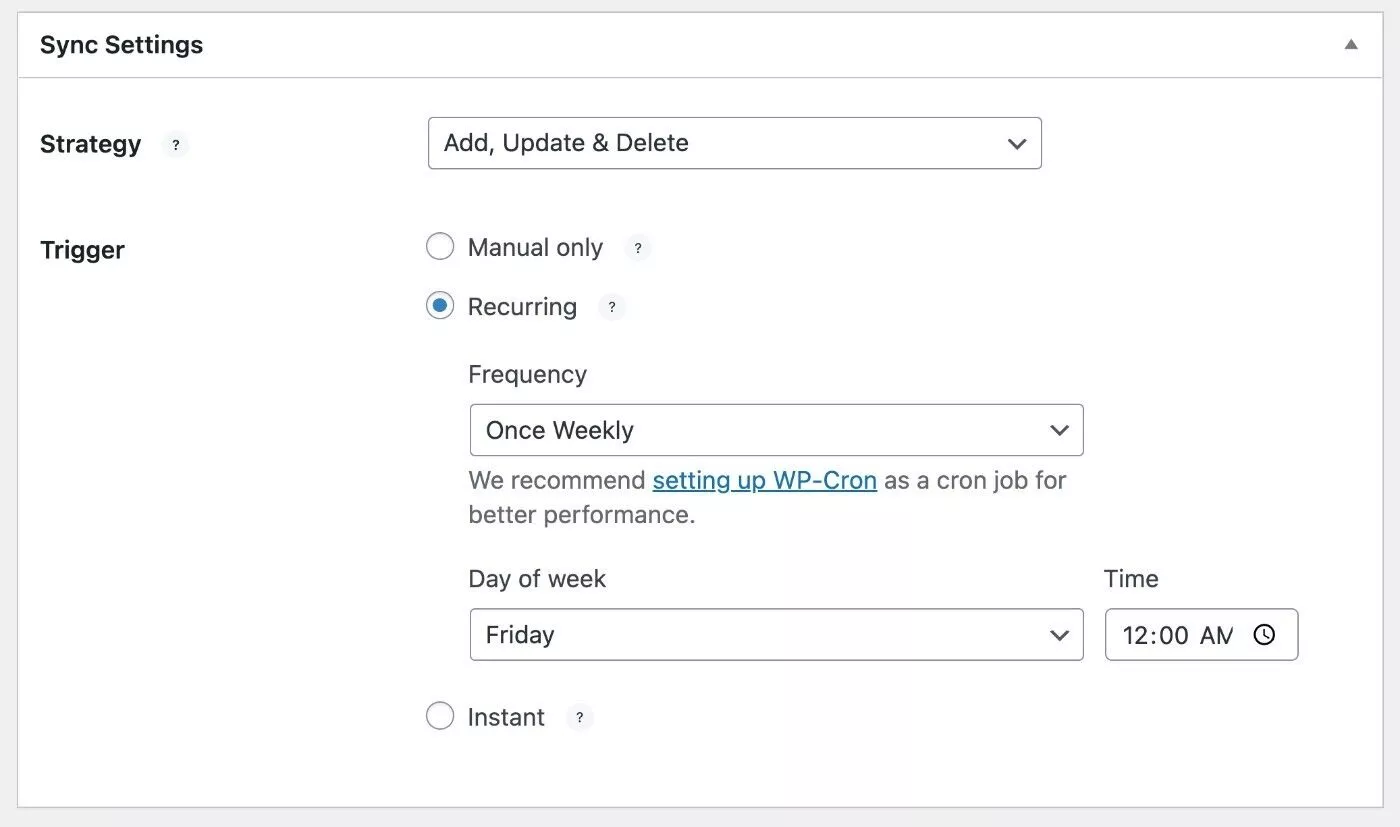
6. انشر وانطلق مباشرة
بمجرد أن تصبح راضيًا عن إعدادات الاتصال ، يمكنك النقر فوق الزر نشر لجعله مباشرًا.
يمكنك أيضًا مزامنة اتصالك يدويًا من الواجهة بعد نشره:

بعد انتهاء المزامنة ، يمكنك أن ترى أنني تمكنت من استيراد جميع المطاعم بنجاح كمشاركات على موقعي ووفقًا لتعيين المجال الخاص بي:
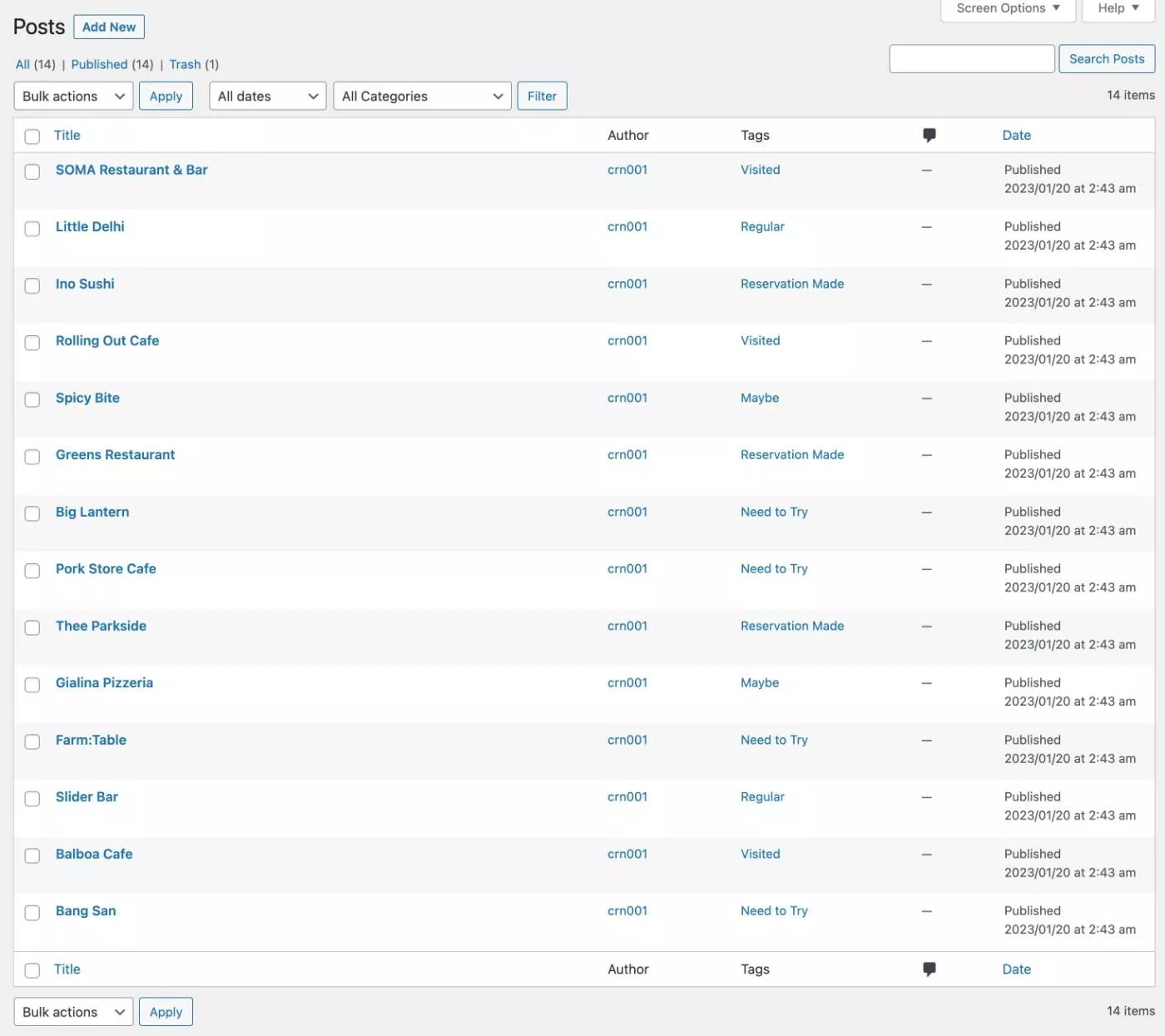
إذا كنت ترغب في إضافة اتصال آخر ، يمكنك تكرار نفس الخطوات أعلاه.
يمكنك أيضًا إدارة اتصالاتك بالانتقال إلى Air WP Sync → All Connections:

تسعير Air WP Sync
يأتي Air WP Sync في إصدار مجاني على WordPress.org بالإضافة إلى إصدار متميز به المزيد من الميزات.
باستخدام الإصدار المجاني ، يمكنك الوصول إلى الوظائف الأساسية للمكوِّن الإضافي ، بما في ذلك السماح لك بإعداد اتصالات بين بيانات Airtable وحقول WordPress ومزامنة بياناتك يدويًا أو تلقائيًا.
ومع ذلك ، فإن الإصدار الاحترافي يفتح بعض الوظائف الإضافية التي قد تكون مهمة لحالات الاستخدام الخطيرة:
- قم بتعيين تكرار التحديث المخصص الخاص بك لعدد مرات مزامنة البيانات تلقائيًا. يتيح لك الإصدار المجاني فقط استخدام الجدول الافتراضي اليومي أو الأسبوعي.
- انشر اتصالات غير محدودة من Airtable إلى WordPress. بينما يتيح لك الإصدار المجاني إعداد اتصالات غير محدودة ، يمكنك فقط الحصول على اتصال نشط واحد في كل مرة.
- نشر بيانات Airtable لأنواع المنشورات المخصصة. الإصدار المجاني يدعم فقط أنواع النشر والصفحة الافتراضية.
- قم بإنشاء حقول مخصصة ومزامنة بيانات Airtable مع حقول WordPress المخصصة. يخطط المطور أيضًا لإضافة تكامل متقدم للحقول المخصصة (ACF) ، لكن هذه الميزة لم تكن متاحة في وقت المراجعة. يتيح لك الإصدار المجاني النشر في حقول WordPress الأساسية فقط.
إليك نظرة بصرية على Air WP Sync free vs Pro:
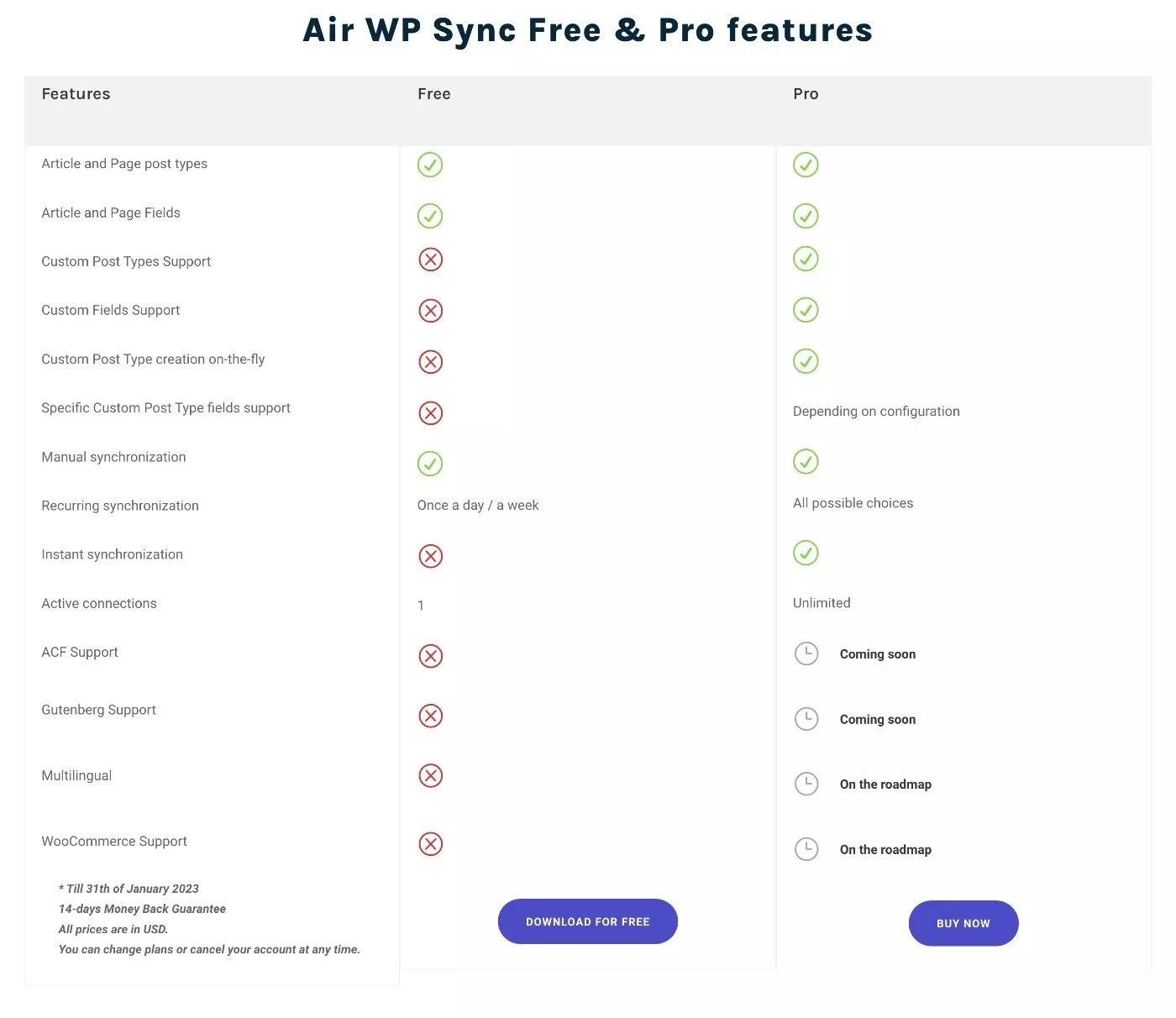
إذا كنت تريد الميزات المميزة ، فهناك ثلاث خطط تسعير مختلفة. تتضمن جميع الخطط الوصول إلى جميع الميزات - والفرق الوحيد هو عدد المواقع التي يمكنك استخدام المكون الإضافي عليها.
تبدأ الخطط من 129 دولارًا للاستخدام على موقع واحد ( أو 99 دولارًا إذا كان المكون الإضافي معروضًا للبيع ، كما كان عندما أخذنا لقطة الشاشة أدناه ):
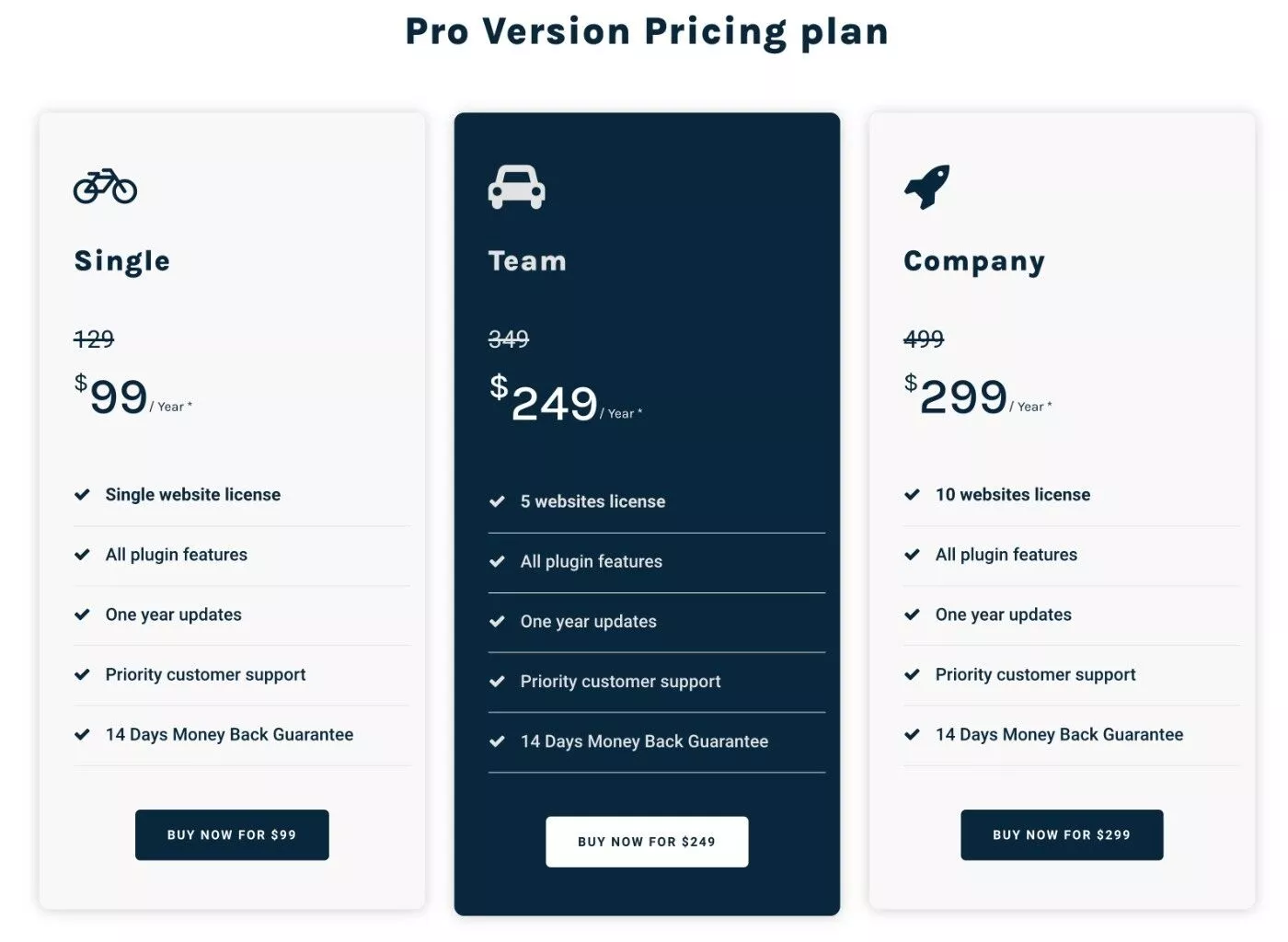
الأفكار النهائية على Air WP Sync
بشكل عام ، وجدت أن Air WP Sync يفي بوعوده بطريقة مصقولة للغاية.
أعتقد أنه قام بعمل جيد في إعطائك الكثير من المرونة والسماح لك بتعيين البيانات ومزامنتها بالطريقة التي تناسب موقعك بشكل أفضل.
لذلك إذا كنت ترغب في إعداد تكامل Airtable WordPress ، فسأقوم بالتأكيد بإلقاء نظرة على هذا.
إذا كان بإمكان المكون الإضافي دفع تكامل الحقول المخصصة المتقدمة قريبًا ، فأعتقد أن ذلك سيجعله أفضل لمزيد من التطبيقات المخصصة لأنه سيكون من الأسهل العمل مع البيانات المخصصة وعرضها.
إذا كنت مهتمًا بتجربته ، فيمكنك البدء بالإصدار المجاني على WordPress.org ، والذي يجب أن يعمل مع حالات الاستخدام الأساسية.
ومع ذلك ، إذا كنت ترغب في إنشاء تطبيقات ويب مخصصة حقًا ، فأنا أوصي بالتأكيد بالترقية إلى الإصدار المتميز للوصول إلى القدرة على العمل مع أنواع المنشورات المخصصة والحقول المخصصة ، إلى جانب مزامنة أكثر مرونة.
يمكنك استخدام الأزرار أدناه للبدء:
